Beeline TV রিমোট কন্ট্রোল সেট আপ করা হল এমন একটি ক্রিয়াকলাপের সেট যা রিমোট কন্ট্রোলকে অন্যান্য ডিভাইসের সাথে সংযুক্ত করতে এবং এর সঠিক অপারেশন নিশ্চিত করার জন্য ডিজাইন করা হয়েছে। সর্বজনীন ডিভাইসটি একবারে চারটি রিমোট কন্ট্রোলকে একত্রিত করে, যা নিম্নলিখিত সরঞ্জামগুলি নিয়ন্ত্রণ করতে ব্যবহার করা যেতে পারে – টিভি, সেট-টপ বক্স, ডিভিডি এবং অন্যান্য।
- বেলাইন থেকে সার্বজনীন রিমোট কন্ট্রোলের বিভিন্নতা
- Beeline রিমোট কন্ট্রোল ব্যবহারের জন্য নির্দেশাবলী
- সেট-টপ বক্সে Beeline রিমোট কন্ট্রোল সেট আপ করা হচ্ছে
- সেট-টপ বক্স থেকে Beeline রিমোট কন্ট্রোলে ভলিউম কন্ট্রোল কীগুলি কীভাবে আবদ্ধ করবেন?
- টিভি/ডিভিডি নিয়ন্ত্রণের জন্য সংযোগ
- অটোটিউন
- ম্যানুয়াল সেটিং
- কিভাবে রিমোট কন্ট্রোলের ব্যাকলাইট সেট করবেন?
- কিভাবে Beeline সেট-টপ বক্সে অন্যান্য রিমোট কন্ট্রোল সংযোগ এবং কনফিগার করবেন?
- Motorola MXv এবং RCU300T
- বিবক্স
- বৃহস্পতি T5-PM এবং 5304-SU
- তাতুং
- সিসকো
- সর্বজনীন
- আপনার ফোনে দূরবর্তী অ্যাপ ডাউনলোড করুন
- রিমোট কাজ না করলে কি করবেন?
- ডায়াগনস্টিক পদ্ধতি
- সেট-টপ বক্স বা টিভি রিমোটে সাড়া দেয় না
- রিমোট সুইচগুলিতে সাড়া দেয় না
- সেটিংস রিসেট করুন / রিমোট কন্ট্রোল আনবাইন্ড করুন
বেলাইন থেকে সার্বজনীন রিমোট কন্ট্রোলের বিভিন্নতা
Beeline রিমোট কন্ট্রোলের জন্য ব্যবহারকারীদের বিভিন্ন বিকল্প প্রদান করে। তাদের সকলের অপারেশন এবং কনফিগারেশন বৈশিষ্ট্যগুলির প্রায় একই নীতি রয়েছে। এই জাতীয় ডিভাইসগুলি ব্যবহার করা খুব সহজ, তাই এমনকি অনভিজ্ঞ দর্শকরাও নির্দিষ্ট সেটিংস বাস্তবায়নের সাথে মোকাবিলা করবে। Beeline নিম্নলিখিত ধরনের রিমোট কন্ট্রোল আছে:
Beeline নিম্নলিখিত ধরনের রিমোট কন্ট্রোল আছে:
- শিখুন কী সহ। প্রাচীনতম MXv3 মডেল যেখানে “সেটআপ” বোতামটি “শিখুন” দ্বারা প্রতিস্থাপিত হয়৷ এটি যন্ত্রটিকে শেখার মোডে রাখে।
- সেটআপ কী নেই। এগুলি হয় কালো বা সাদা হতে পারে, অন্যান্য প্রজাতির বিপরীতে যা শুধুমাত্র একটি অন্ধকার ছায়ায় বিদ্যমান। এই ধরনের মডেল অপ্রচলিত বলে মনে করা হয়, এবং খুব কমই বিক্রয় পাওয়া যায়।
- সেটআপ কী সহ। এগুলি সর্বশেষ মডেল। তাদের সুবিধার মধ্যে রয়েছে বর্ধিত নির্ভরযোগ্যতা, সহজ সেটআপ এবং আপনার টিভি বা ডিভিডি প্লেয়ারের উপর সম্পূর্ণ নিয়ন্ত্রণ।
প্রাথমিকভাবে, সমস্ত রিমোট কন্ট্রোল শুধুমাত্র ব্র্যান্ডেড কনসোলের সাথে সংযুক্ত থাকে। সংযোগের সত্যটি নির্ধারণ করা সহজ – ডিভাইসের নীচের প্যানেলে একটি শিলালিপি রয়েছে: মটোরোলা, সিসকো বা বেলাইন।
এছাড়াও 2017 সালে, প্রদানকারী তার গ্রাহকদের জুপিটার সেট-টপ বক্স অফার করা শুরু করে। Cisco, Motorola বা Beeline রিমোট কন্ট্রোল এর জন্য কনফিগার করা যাবে না – আপনাকে অবশ্যই কিটের সাথে আসা রিমোট কন্ট্রোল ব্যবহার করতে হবে।
Beeline রিমোট কন্ট্রোল ব্যবহারের জন্য নির্দেশাবলী
Beeline থেকে রিমোট কন্ট্রোলে বিভিন্ন ফাংশন সংযোগ, কনফিগার এবং সক্রিয় করা।
সেট-টপ বক্সে Beeline রিমোট কন্ট্রোল সেট আপ করা হচ্ছে
সেট-টপ বক্সে Beeline রিমোট কন্ট্রোল সেট আপ করার আগে, এটি প্রস্তুত কিনা তা নিশ্চিত করুন। প্রথমে চেক করুন যে সমস্ত ডিভাইস নেটওয়ার্কের সাথে সংযুক্ত আছে, যা সংশ্লিষ্ট LEDs চালু করে নিশ্চিত করা উচিত। পরবর্তী পদক্ষেপটি পাওয়ার উত্সটি ইনস্টল করা – ব্যাটারিগুলি (যদি তারা ইতিমধ্যে ইনস্টল না থাকে), এবং ঢাকনাটি বন্ধ করুন। সিসকো কনসোলে বেলাইন রিমোট কন্ট্রোল সেট আপ করার জন্য নির্দেশাবলী:
- STB বোতাম টিপুন (এটি ডিভাইসটিকে ডিকোডার নিয়ন্ত্রণ মোডে স্যুইচ করে)।
- একই সময়ে সেটআপ এবং সি বোতাম টিপুন এবং STB দুবার জ্বলজ্বল না হওয়া পর্যন্ত তাদের ধরে রাখুন।
এখন আসুন মটোরোলা ব্র্যান্ডের বেলাইন থেকে সেট-টপ বক্সে কীভাবে রিমোট কন্ট্রোল সেট আপ করবেন সে সম্পর্কে কথা বলা যাক:
- STB বোতাম টিপুন।
- সেটআপ এবং বি বোতামগুলি একই সাথে টিপুন এবং STB বোতামটি দুবার ফ্ল্যাশ না হওয়া পর্যন্ত তাদের ধরে রাখুন।
 আপনি যদি রিমোট কন্ট্রোল ছাড়াই বেলাইন প্রিফিক্স বা অন্য কোনও চালু করতে চান তবে ডিভাইসের উপরে বা পিছনে একটি বৈশিষ্ট্যযুক্ত আইকন সহ বোতাম টিপুন:
আপনি যদি রিমোট কন্ট্রোল ছাড়াই বেলাইন প্রিফিক্স বা অন্য কোনও চালু করতে চান তবে ডিভাইসের উপরে বা পিছনে একটি বৈশিষ্ট্যযুক্ত আইকন সহ বোতাম টিপুন:
সেট-টপ বক্স থেকে Beeline রিমোট কন্ট্রোলে ভলিউম কন্ট্রোল কীগুলি কীভাবে আবদ্ধ করবেন?
বেলাইন ইউনিভার্সাল রিমোটগুলি সাধারণত নির্দেশাবলীর সাথে আসে যা আপনাকে সেটিংস রিসেট করতে, একটি সেট-টপ বক্স বা টিভি সংযোগ করতে সহায়তা করে। একই নথিতে, আপনি ভলিউম বোতামগুলি সংযুক্ত করার জন্য নির্দেশাবলী পেতে পারেন। কনসোলের জন্য শেষ পদক্ষেপগুলি কীভাবে সম্পূর্ণ করবেন:
- সেটআপ বোতাম টিপুন এবং তারপর ভলিউম আপ কী টিপুন।
- সূচকটি দুবার জ্বলে না যাওয়া পর্যন্ত STB বোতামটি ধরে রাখুন।
টিভিতে ভলিউম বোতাম আবদ্ধ করার পদক্ষেপ:
- সেটআপ বোতামটি ধরে রাখুন এবং যতক্ষণ না STB দুবার জ্বলছে ততক্ষণ ধরে রাখুন।
- ভলিউম আপ কী টিপুন।
- সূচকটি দুবার জ্বলে না যাওয়া পর্যন্ত টিভি (টিভি) বোতামটি ধরে রাখুন।
প্রস্তাবিত পদক্ষেপগুলি সম্পূর্ণ করার পরে, আপনি সেট-টপ বক্স / টিভি চালু করতে পারেন এবং শব্দ পরিবর্তন করতে রিমোট কন্ট্রোল ব্যবহার করতে পারেন।
টিভি/ডিভিডি নিয়ন্ত্রণের জন্য সংযোগ
টিভি রিসিভারের সাথে রিমোট কন্ট্রোল সংযুক্ত করা স্বয়ংক্রিয়ভাবে বা ম্যানুয়ালি করা যেতে পারে। প্রথম ক্ষেত্রে, সংশ্লিষ্ট কোডটি নিজের দ্বারা নির্বাচিত হয় এবং দ্বিতীয় ক্ষেত্রে, ব্যবহারকারীকে অবশ্যই একটি চার-সংখ্যার কোড লিখতে হবে।
পাসওয়ার্ডটি অবশ্যই একটি নির্দিষ্ট টিভির সাথে সঙ্গতিপূর্ণ হতে হবে (এই তথ্যটি ডিভাইসের সাথে আসা নির্দেশাবলীতে বা টিভি মডেল অনুসন্ধান করে ইন্টারনেটে পাওয়া যাবে)।
আপনি যে সংযোগ বিকল্পটি চয়ন করেন না কেন, অপারেশন চলাকালীন টিভিটি অবশ্যই চালু করা উচিত।
অটোটিউন
স্বয়ংক্রিয় সেটিং বিকল্পটি বিবক্স, মটোরোলা, জুপিটার ইউনিভার্সাল রিমোট কন্ট্রোলের জন্য উপলব্ধ। এই পদ্ধতিটি সহজ এবং ব্যবহারকারীর কাছ থেকে কোন অতিরিক্ত কর্মের প্রয়োজন হয় না। অটো মোডে পদ্ধতিটি কীভাবে সম্পাদন করবেন:
- 3 সেকেন্ডের জন্য SetUp/STB বোতাম টিপুন এবং ধরে রাখুন। (আপনার কোনটির উপর নির্ভর করে) ।
- টিভি নির্বাচন করুন।
- রিমোটটি টিভির দিকে নির্দেশ করুন।
- টিভি থেকে রিমোট না সরিয়ে ঠিক আছে টিপুন। কোডগুলির স্বয়ংক্রিয় নির্বাচন শুরু হবে।
- ডিভাইসটি বন্ধ হয়ে গেলে, এর অর্থ হল কোডটি পাওয়া গেছে। রিমোটের বোতামটি ছেড়ে দিন।
- রিমোটটি সঠিকভাবে কাজ করছে কিনা তা পরীক্ষা করুন – উদাহরণস্বরূপ, এটিকে উপরে/ডাউন করুন, চ্যানেল পরিবর্তন করুন বা মেনুতে যান।
ম্যানুয়াল সেটিং
যদি টিভিতে বেলাইন রিমোট কন্ট্রোল সংযোগ করার পূর্ববর্তী পদ্ধতিটি কাজ না করে তবে ম্যানুয়াল মোডে প্রোগ্রামিংয়ে এগিয়ে যান। এটি করার জন্য, আপনাকে একটি চার-সংখ্যার কোড খুঁজে বের করতে হবে যা আপনার ব্র্যান্ডের টিভির জন্য উপযুক্ত (কোড সহ টেবিলটি নীচে রয়েছে)। সাধারণত প্রতিটি ব্র্যান্ড একই সময়ে বেশ কয়েকটি উপযুক্ত কোড সরবরাহ করে, তাই যদি একটি সংমিশ্রণ কাজ না করে তবে অন্যটি ব্যবহার করুন। কখনও কখনও দর্শককে সঠিকটি খুঁজে পেতে এক ডজন বা তার বেশি কোডের মাধ্যমে সাজাতে হয়। কিভাবে ম্যানুয়াল সেটআপ করবেন:
- “টিভি” বোতাম টিপুন এবং টিভিতে কন্ট্রোল ইউনিটকে লক্ষ্য করুন।
- সেটআপ বোতাম টিপুন এবং ধরে রাখুন যতক্ষণ না LED দুবার জ্বলছে।
- টিভির সাথে সংশ্লিষ্ট চার-সংখ্যার কোডটি লিখুন।
- যদি সূচকটি দুবার জ্বলে, এর অর্থ হল কোডটি এসেছে এবং পদ্ধতিটি সফলভাবে সম্পন্ন হয়েছে। যদি রিমোট কন্ট্রোলের আলোটি চালু হয় এবং দীর্ঘ সময় ধরে থাকে, তাহলে এটি ব্যবহারকারীকে একটি ত্রুটি সম্পর্কে অবহিত করে। এই ক্ষেত্রে, নিম্নলিখিত কোড লিখুন.
সংমিশ্রণগুলি অবশ্যই আগে থেকেই প্রস্তুত করা উচিত, কারণ আপনি যদি কয়েক সেকেন্ডের মধ্যে নিয়ন্ত্রণ ডিভাইস থেকে একটি একক সংখ্যা প্রবেশ না করেন তবে এটি স্ট্যান্ডবাই মোডে চলে যাবে এবং প্রক্রিয়াটি প্রথম থেকেই পুনরাবৃত্তি করতে হবে।
কিভাবে রিমোট কন্ট্রোলের ব্যাকলাইট সেট করবেন?
রিমোট কন্ট্রোলের ব্যাটারিগুলি আরও ধীরে ধীরে ফুরিয়ে যাওয়ার জন্য, আপনি বোতামের আলোকসজ্জা মোড সামঞ্জস্য (বন্ধ) করতে পারেন। এটি করা সহজ:
- টিভিতে রিমোটটি নির্দেশ করার সময় “টিভি” বোতাম টিপুন।
- সূচকটি দুবার ব্লিঙ্ক না হওয়া পর্যন্ত 3-5 সেকেন্ডের জন্য “সেটআপ” বোতাম টিপুন।
- গাইড এ ক্লিক করুন। সমস্ত সূচক বন্ধ থাকবে। আপনি যদি বোতামের আলোকসজ্জাটি আবার চালু করতে চান তবে একই পদক্ষেপগুলি অনুসরণ করুন৷
কিভাবে Beeline সেট-টপ বক্সে অন্যান্য রিমোট কন্ট্রোল সংযোগ এবং কনফিগার করবেন?
বেলাইন-টিভি সেট বিভিন্ন পরিবর্তনে উপলব্ধ। প্রতিটি সেট-টপ বক্স একটি নির্দিষ্ট রিমোট কন্ট্রোল মডেলের সাথে কাজ করে। ডিভাইসের সাথে রিমোট কন্ট্রোল যুক্ত করা শুরু করার সময়, আপনাকে ব্যবহারকারীর ম্যানুয়ালটি সাবধানে পড়তে হবে যাতে কোনও ত্রুটি (ত্রুটি) হলে আপনি সময়মতো সেটিংস পুনরুদ্ধার করতে পারেন। কোন পয়েন্টগুলিতে মনোযোগ দিতে হবে:
- রিমোট কন্ট্রোল শেখার জন্য “স্মার্ট” ফাংশনের উপস্থিতি।
- টিভি টিউনারে রিমোট কন্ট্রোল মডেলের চিঠিপত্র।
- প্রদানকারী আনলক কোডের উপস্থিতি, যা সেট-টপ বক্স সংযোগ করার সময় অবিলম্বে ব্যবহার করা হয়।
- ডিভাইস ব্যর্থতার ক্ষেত্রে কর্মের অ্যালগরিদম।
- স্বয়ংক্রিয় পরামিতি সেট করার সম্ভাবনা।
যদি পুরানো রিমোটটি একটি নতুন দিয়ে প্রতিস্থাপন করা হয় এবং ম্যানুয়ালটি অনুপস্থিত থাকে, তাহলে অনুগ্রহ করে নীচের নির্দেশাবলী অনুসরণ করুন৷ প্রতিটি রিমোট কন্ট্রোল মডেলের জন্য জোড়ার বিকল্প এবং সেটিংস আলাদা।
Motorola MXv এবং RCU300T
মটোরোলা রিমোটের দুটি মডেল আকৃতিতে ভিন্ন (একটি বৃত্তাকার, অন্যটি আয়তক্ষেত্রাকার), এবং কিছু ফাংশনের উপস্থিতি। কিন্তু টিভিতে রিমোট কন্ট্রোল সংযোগের পদক্ষেপগুলি একই। কন্ট্রোল ইউনিট টিবিতে সেট করতে, নিম্নলিখিতগুলি করুন:
- টেলিভিশনটি চালু কর.
- একই সময়ে রিমোটে টিভি এবং ঠিক আছে বোতাম টিপুন।
- ১ সেকেন্ড পর। কীগুলি ছেড়ে দিন এবং একটি চার-সংখ্যার পাসওয়ার্ড লিখুন।
- ডিভাইসে রিমোটটি নির্দেশ করুন এবং পাওয়ার বোতাম টিপুন।
বিবক্স
রিমোট কন্ট্রোল “বিবক্স” – বেলাইনের একটি “স্মার্ট” অভিনবত্ব, ব্লুটুথের মাধ্যমে কাজ করে। এই নিয়ামকটি টিভি নিয়ন্ত্রণ সমর্থন করে এবং Google ভয়েস সহকারী ব্যবহার করতে পারে। ডিভাইসটিকে প্রাথমিকভাবে টিউনারের সাথে যুক্ত করার প্রয়োজন নেই: সবকিছু স্বয়ংক্রিয়ভাবে কনফিগার করা হয়। কিন্তু পরামিতিগুলির দুর্ঘটনাজনিত রিসেটের ক্ষেত্রে জ্ঞানের প্রয়োজন হতে পারে। সেটিংস হারিয়ে গেলে আপনাকে যা করতে হবে:
- সবুজ সূচক আলো না হওয়া পর্যন্ত ভলিউম আপ এবং চ্যানেল বোতামগুলি 3 সেকেন্ডের জন্য টিপুন এবং ধরে রাখুন।
- রিমোটটি যে ডিভাইসটি নির্দেশ করে তার সাথে জোড়া লাগানো শুরু করবে। LED এর ঝিকিমিকি বন্ধ করার জন্য অপেক্ষা করুন – রিমোট কন্ট্রোল ব্যবহারের জন্য প্রস্তুত হবে।
বৃহস্পতি T5-PM এবং 5304-SU
এই পণ্যটিকে একটি টিভির সাথে সংযুক্ত করতে, লাল LED আলো না হওয়া পর্যন্ত টিভি বোতাম টিপুন এবং ধরে রাখুন৷ আরও:
- কোড লিখুন.
- আবার টিভি বোতাম টিপুন এবং আলো দুবার লাল হওয়া পর্যন্ত অপেক্ষা করুন।
একটি Beeline সেট-টপ বক্সে (Motorola, Calypso বা অন্য নির্মাতা) রিমোট কন্ট্রোল সংযোগ করতে, STB বোতামটি ধরে রাখুন, 0000 লিখুন, STB ছেড়ে দিন এবং নিশ্চিত করুন যে সূচকটি দুবার কাজ করেছে৷
তাতুং
তাতুং রিমোট কন্ট্রোলের দুটি মডেল রয়েছে: STB 3012 এবং TTI। প্রথম রিমোটটি প্রোগ্রামযোগ্য নয় কারণ এটি শুধুমাত্র বান্ডিল করা টিউনারের সাথে কাজ করে এবং একটি টিভির জন্য কনফিগার করা যায় না। দ্বিতীয় রিমোট কন্ট্রোল নিম্নলিখিত অ্যালগরিদম অনুযায়ী সেট-টপ বক্সের সাথে সংযুক্ত:
- একই সময়ে দুটি বোতাম চেপে ধরুন – STB এবং ঠিক আছে।
- সবুজ সূচক আলোর সাথে সাথে কী সমন্বয়টি প্রকাশ করুন ।
- STB ফ্ল্যাশ না হওয়া পর্যন্ত ডিলিট কী টিপুন এবং ধরে রাখুন।
সিসকো
তালিকার প্রাচীনতম রিমোটগুলির মধ্যে একটি। এখানে, ডিভাইসের সাথে কাজ করার জন্য, আপনাকে নেটিভ টিভি রিমোট কন্ট্রোল ব্যবহার করে কন্ট্রোল ডিভাইসটি প্রোগ্রাম করতে হবে। কিভাবে:
- আপনি কোন ডিভাইসে রিমোট সংযোগ করতে চান তার উপর নির্ভর করে টিভি বা ডিভিডি মোড বোতাম টিপুন এবং ধরে রাখুন।
- মোড কীটি ধরে রাখার সময়, শিখুন ক্লিক করুন এবং বোতামে আপনার আঙুল রাখুন। 1-2 সেকেন্ড পরে উভয় বোতাম ছেড়ে দিন। সমস্ত মোড বোতামগুলি আলোকিত হওয়া উচিত এবং তারপরে কেবলমাত্র মূলত নির্বাচিত বোতামটির LED চালু থাকা উচিত।
- রিমোট কন্ট্রোলে, যে বোতামটি আপনি কমান্ডটি “শিক্ষা” দিতে চান সেটি টিপুন৷

- আপনার নেটিভ টিভি রিমোটকে Beeline রিমোটের নিচের প্যানেলে নির্দেশ করুন। দুটি ডিভাইসের মধ্যে প্রায় 2 সেন্টিমিটার দূরত্ব থাকা উচিত।
- সম্পূর্ণ রিমোট কন্ট্রোলের বোতাম টিপুন যা আপনি Beeline রিমোট কন্ট্রোলে স্থানান্তর করতে চান। Beeline রিমোট কন্ট্রোলের নির্বাচিত কীটি আউট না হওয়া পর্যন্ত এটি ধরে রাখুন এবং তারপরে আবার আলো জ্বলে উঠবে। যদি মোড বোতামটি ফ্ল্যাশ করে, আবার চেষ্টা করুন – শেখা ব্যর্থ হয়েছে৷
- একইভাবে, নতুন রিমোট কন্ট্রোলকে অন্যান্য সমস্ত কমান্ড শেখান। সমস্ত বিকল্প সেট করা হলে, দূরবর্তী সেটআপ সম্পূর্ণ করতে শিখুন ক্লিক করুন।
ভিডিও নির্দেশনা:
সর্বজনীন
একই মডেলের ডিভাইসগুলির জন্য বেলাইন ইউনিভার্সাল রিমোট কন্ট্রোল সেট আপ করা
হয় না, যেহেতু সমস্ত ফাংশন ডিফল্টরূপে ইনস্টল করা থাকে। আপনি যদি একটি Samsung TV বা অন্য ব্র্যান্ডের টিভি ব্যবহার করার জন্য কন্ট্রোল ইউনিট সেট আপ করতে চান:
- এটি টিভি সেন্সরে আনুন (10 মিমি এর বেশি দূরত্বে)।
- পাঁচ সেকেন্ডের জন্য রিমোট কন্ট্রোলে টিভি অন/অফ বোতাম টিপুন এবং ধরে রাখুন। ( সূচক আলো না হওয়া পর্যন্ত)।
- রিমোট কন্ট্রোল (সেটআপ) এর শেখার বোতাম টিপুন এবং তারপরে টিভি কন্ট্রোল ইউনিটে সংশ্লিষ্ট বোতাম টিপুন। LED এর তিনটি ফ্ল্যাশ একটি সফল সেটআপ নির্দেশ করে।
টেবিলটি কিছু জনপ্রিয় টিভি ব্র্যান্ডের সাথে Beeline রিমোট সংযোগ করার জন্য কোডগুলি দেখায়:
| টেলিভিশন | কোড | ডিভিডি | কোড |
| এসার | 1094, 041, 1087। | আইওয়া | 0037, 1050, 0000, 1141 0032। |
| আগাশী | ৪৯২, ৪৯৩। | ডেইউ | 1053, 0278, 1044, 1136, 1049। |
| ডেইউ | 002 004 005 013 015 016 097 106 135 155 193 206 213 259 362 373 379 408 410 432 443 487 492 492 492 443 487 492 492 4965, 495655,40655,4065,495,506 | ফুজিৎসু-সিমেন্স | 1972। |
| বিবিকে | 1097, 1114। | বেনকিউ | 1103। |
| ডেল | 141, 142, 146 | হিটাচি | 0042, 0000, 0081, 0240। |
| কেনউড | 004, 018, 155, 201, 349। | এইচপি | 1972। |
| হুন্ডাই | 1002, 1066, 1031, 1098, 1059, 1086, 1049, 1123, 1068, 1071, 1109, 1051, 1102। | এলজি | 1091, 1161, 1120, 1002, 1082, 1187, 1194, 1198, 1197, 1193, 1123। |
| নেসকো | 453, 522, 536। | নকিয়া | 0104, 0046, 0048, 0042, 0081, 0240 |
| নকিয়া | 387, 396, 456, 457, 463, 464, 548, 549, 560, 561, 563, 573। | ফিলিপস, কোয়েল, টেসলা | 0081। |
| অপটিমাস | 085, 160, 212, 221, 351। | অগ্রগামী | 0081, 0067। |
| ওরিয়ন | 023 1147 033 1148 107 1146 214 1002 363 1020 379 1053 391 1031 393 1000 395 1013 408 1019 412 1141 418 1145, 464, 464, 515, 515, 515, 502, 502, 502, 502, 502, 502, 502, 502, 502, 502, 502, 502, 502, 502, 502, , 552, 636। | স্যামসাং | 0240। |
| প্যানাসনিক | 003 1045 010 046 1113 049 053 1115 096 123 140 1012 152 203 212 226 1084 235 242 246 1002 247 248 25.0 265 1031 271 273 274 1030 291 292 322 1005 336 339 346 1180 348 350 351 364 1181 365 366 367 369 1182 413, 1183, 414, 415, 435, 574, 580, 587, 1184, 594, 598, 600, 1185, 602, 619, 625, 632, 644, 680, 701। | সনি | 0032, 0033, 1972। |
| ফিলিপস | 003, 007, 1031, 011, 017, 018, 053, 1002, 056, 057, 059, 063, 1095, 095, 126, 129, 148, 1036, 129, 148, 1036, 619, 1301, 1301, 1520, 1520 263 264 275 276 277 1202 1203 280 428 441 443 1204 455 507 567 579 1205 581 584 586 590 1207, 593, 595, 613, 1208, 616, 617, 620, 627, 641, 641, 641, 641, 641 , 674, 683, 685, 690। | তাশিকো | 0000 |
| রূপকথার পক্ষি বিশেষ | 370, 408, 475, 492, 497, 506, 512, 527, 543। | থমসন | 0060, 0067, 0278। |
| সনি | 002, 037, 109, 1094, 128, 137, 199, 1134, 227, 230, 236, 240, 251, 1116, 255, 279, 284, 287, 193, 3035, 1935, 3035, 3035 , 379, 392, 394, 395, 419, 439, 452, 454, 473, 479, 1201, 480, 501, 502, 505, 515, 577, 578, 9656, 596, 586, 596, 589, , 667, 699। | তোশিবা | 0045, 1028, 0043, 1071, 0081, 1096 |
| স্যামসাং | 004, 005, 018, 1064, 019, 072, 073, 078, 1151, 094, 097, 098, 1041, 201, 210, 222, 244, 269, 1064, 3482, 3482, 3482, 3482 1035 294 305 307 343 1004 368 372 373 374 424 429 431 437 438 1155 475 477 488 1112 492 49 1002, 494, 497, 500, 506, 512, 527, 528, 528, 528, 528, 528, 528, 528, 528, 528, 528, 528, 528, 528, 528, 528, 528, 528, 528, 528, 528, 528, 528, 528, 528, 642, 705। | টেক্সেট | 0278। |
যদি টেবিলে আপনার প্রয়োজনীয় ব্র্যান্ড না থাকে, বা আপনি সমস্ত কোড চেষ্টা করে থাকেন এবং সেগুলির একটিও মানানসই না হয়, আপনার টিভি প্রস্তুতকারকের পরিষেবা কেন্দ্রের সাথে যোগাযোগ করুন।
আপনার ফোনে দূরবর্তী অ্যাপ ডাউনলোড করুন
টিভি নিয়ন্ত্রণ করার জন্য ফোনের জন্য রিমোট কন্ট্রোল প্রোগ্রাম আছে। শুধু আপনার স্মার্টফোনে অ্যাপটি ডাউনলোড করুন এবং চ্যানেল পরিবর্তন করতে, ভলিউম সামঞ্জস্য করতে ইত্যাদি ব্যবহার করুন। এছাড়াও আপনি নিয়ন্ত্রণ করতে এই অ্যাপটি ব্যবহার করতে পারেন:
- এয়ার কন্ডিশনার সিস্টেম;
- টেলিভিশন সেট-টপ বক্স;
- ভিডিও প্রজেক্টর;
- কম্পিউটার এবং অন্যান্য আইটেম।
এই ধরনের অ্যাপ অ্যান্ড্রয়েড ফোন এবং আইফোন উভয়ের জন্যই বিদ্যমান। শুধু আপনার সফ্টওয়্যার স্টোর “টিভি রিমোট” অনুসন্ধান করুন এবং আপনার প্রয়োজনের জন্য সবচেয়ে উপযুক্ত বিকল্পটি চয়ন করুন৷
রিমোট কাজ না করলে কি করবেন?
ঠিক কি কারণে রিমোট কন্ট্রোল ব্যর্থ হয় তার উপর নির্ভর করে, সমস্যার সমাধান বেছে নেওয়া প্রয়োজন। যদি এটি একটি সফ্টওয়্যার ত্রুটি হয়, এটি ঠিক করার জন্য সফ্টওয়্যার পদ্ধতি ব্যবহার করে মূল্যবান৷ যদি রিমোট কন্ট্রোলে হার্ডওয়্যারের ত্রুটি থাকে তবে আপনাকে এটি মেরামত বা প্রতিস্থাপনের জন্য একটি পরিষেবা কেন্দ্রে নিয়ে যেতে হবে।
বেলাইন পরিষেবাতে, তারা সেট-টপ বক্স থেকে রিমোট কন্ট্রোলটি এক বছরের মধ্যে একটি নতুনের জন্য বিনামূল্যে বিনিময় করতে পারে, তবে শর্তে যে সমস্যাটি কেবল রিমোট কন্ট্রোলে নয়, টিউনারেও।
ব্যবহারকারীর সমস্যা সমাধানের জন্য Beeline এর একটি হটলাইন আছে। যদি সমস্যাটি নিজে থেকে সমাধান করা না যায় তবে বিশেষ সহায়তা কল করুন – 8 800 700 8000 (বেলাইন টিভি)।
ডায়াগনস্টিক পদ্ধতি
ডিভাইসটি সঠিকভাবে সংযুক্ত এবং কনফিগার করা থাকলে, ব্যবহারের সময় সাধারণত কোন সমস্যা হয় না। কিন্তু কখনও কখনও Beeline সেট-টপ বক্সগুলি নির্দিষ্ট ক্রিয়াকলাপে সাড়া নাও দিতে পারে, শুধুমাত্র ডিভাইসের খুব কাছাকাছি কাজ করতে পারে বা জীবনের কোন লক্ষণ দেখাতে পারে না। কি পদক্ষেপ নিতে হবে তা জানতে, আপনাকে রিমোট কন্ট্রোল নির্ণয় করতে হবে। শর্ত থাকে যে রিমোট কন্ট্রোলটি ড্রপ করা হয়নি এবং এতে জল আসেনি, তবে এটি চ্যানেলগুলি পরিবর্তন করে না, ভলিউম বাড়ায় না ইত্যাদি, নিম্নলিখিত ডায়াগনস্টিক পদক্ষেপগুলি সম্পাদন করা মূল্যবান – “STB” বোতাম টিপুন এবং অর্থ প্রদান করুন LEDs মনোযোগ. আরও:
- যদি আলো আসে, তাহলে আপনাকে ফ্যাক্টরি রিসেট করতে হবে।
- যদি সূচকটি আলো না দেয় তবে ব্যাটারিগুলি প্রতিস্থাপন করতে হবে।

সেট-টপ বক্স বা টিভি রিমোটে সাড়া দেয় না
যদি দেখার ডিভাইসটি রিমোট কন্ট্রোল বোতাম টিপে সাড়া না দেয় এবং একই সময়ে রিমোট কন্ট্রোলের আলো লাল হয়ে যায় বা দীর্ঘ সময়ের জন্য সবুজ থাকে, তাহলে এই ভিডিও নির্দেশটি ব্যবহার করুন:
রিমোট সুইচগুলিতে সাড়া দেয় না
যদি রিমোট কন্ট্রোল বোতাম টিপে কোনোভাবেই সাড়া না দেয়, তাহলে প্রথমে ব্যাটারি পরিবর্তন করতে হবে। এটি একটি সাধারণ, তবে এই জাতীয় ত্রুটির সবচেয়ে সাধারণ কারণ। যখন ব্যাটারি প্রতিস্থাপন করা সাহায্য করেনি, আপনি রিমোট কন্ট্রোলটি বিচ্ছিন্ন করার চেষ্টা করতে পারেন এবং নিয়ন্ত্রণ ডিভাইসের ভিতরের পরিচিতিগুলি বন্ধ হয়ে গেছে কিনা তা দেখতে পারেন (যদি আপনার সরঞ্জামগুলির সাথে এই ধরণের কাজের অভিজ্ঞতা না থাকে তবে এটি নিজে করবেন না)। রিমোট কন্ট্রোল বিচ্ছিন্ন করার জন্য ধাপে ধাপে ভিডিও নির্দেশনা:
সেটিংস রিসেট করুন / রিমোট কন্ট্রোল আনবাইন্ড করুন
যদি রিমোট কন্ট্রোলটি প্রথমবার প্রোগ্রাম করা না যায়, বা ত্রুটি দেখা দেয় তবে আপনাকে অবশ্যই Beeline রিমোট কন্ট্রোল রিসেট করতে হবে (এই প্রক্রিয়াটিকে রিমোট কন্ট্রোল রিবুট করাও বলা হয়)। কন্ট্রোল ইউনিট আনলক করতে একই পদক্ষেপ অনুসরণ করুন। কর্মের অ্যালগরিদম নিম্নরূপ:
- STB বোতাম টিপুন।
- পূর্ববর্তীটি প্রকাশ না করে, STB দুবার জ্বলে না যাওয়া পর্যন্ত সেটআপ বোতাম টিপুন এবং ধরে রাখুন।
- কোড 977 লিখুন এবং STB সূচকটি চারবার চোখ বুলিয়ে দেখুন।
যে কোনো ডিভাইসে রিমোট কন্ট্রোল সংযোগ করার সময় কীভাবে বিলাইন রিমোট কন্ট্রোলকে ফ্যাক্টরি সেটিংসে রিসেট করবেন তা জানা গুরুত্বপূর্ণ। সমস্যার ক্ষেত্রে, আপনি অবিলম্বে এই পদ্ধতি প্রয়োগ করতে পারেন।
প্রায়শই একটি সম্পূর্ণ রিসেট ব্যবহার করা হয় যদি Beeline সেট-টপ বক্স থেকে রিমোট কন্ট্রোল হিমায়িত হয়।
একটি সর্বজনীন বেলাইন টিভি রিমোট কন্ট্রোল সহ সমস্ত টেলিভিশন সরঞ্জাম নিয়ন্ত্রণ করা খুব সুবিধাজনক। সেটআপটি বেশ সহজ এবং সম্পূর্ণ হতে মাত্র কয়েক মিনিট সময় লাগবে। ম্যানুয়াল কনফিগারেশনের জন্য বিস্তারিত নির্দেশাবলী এবং কোডগুলির একটি তালিকা আমাদের নিবন্ধে পাওয়া যাবে।
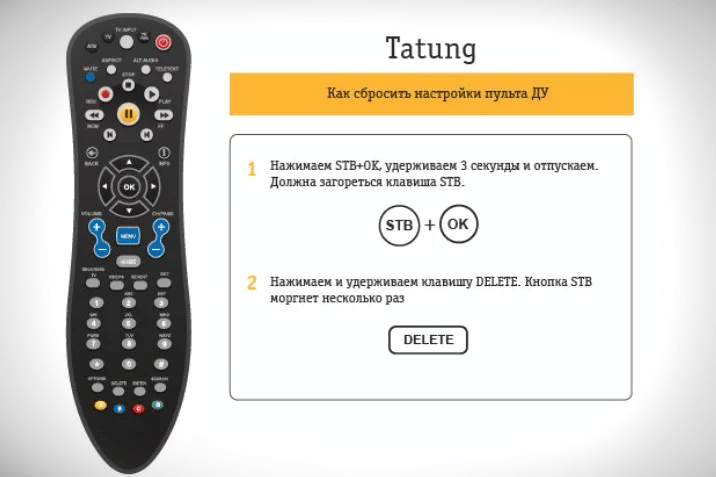








Pedro